Qui in questo articolo ti guideremo su come utilizzare Voicemod su Discord. Partiamo dal presupposto che Discoed non abbia bisogno di presentazioni, quindi non discuteremo di più su Discord, ma sì, certo, vorremmo sfoggiare i vantaggi dell’utilizzo di Voicemod.
Voicemod è uno dei migliori software gratuiti per cambiare la voce per giocatori e creatori di contenuti. Con questo straordinario strumento gli utenti ottengono una vasta gamma di effetti vocali che possono avere sia usi divertenti che pratici. E una delle parti migliori di questo strumento è che non ti costa un solo centesimo; è assolutamente gratuito su tutte le piattaforme Windows e funziona in tempo reale. Il software può funzionare su Twitch, Skype e su altre piattaforme di chat o streaming online. Ma qui parleremo di Discord, ti guideremo sulla zappa per abilitarlo e come personalizzare le diverse opzioni. Quindi, senza ulteriori indugi, iniziamo:
Segui le istruzioni per utilizzare Voicemod su Discord
Scarica VoiceMod
Nel primo passaggio ti consigliamo di scaricare Voicemod

installazione
Quando hai finito con il processo di download, esegui l’installazione, quindi tocca Voicemod e naviga attraverso il processo di installazione, ti porterà alla schermata principale.
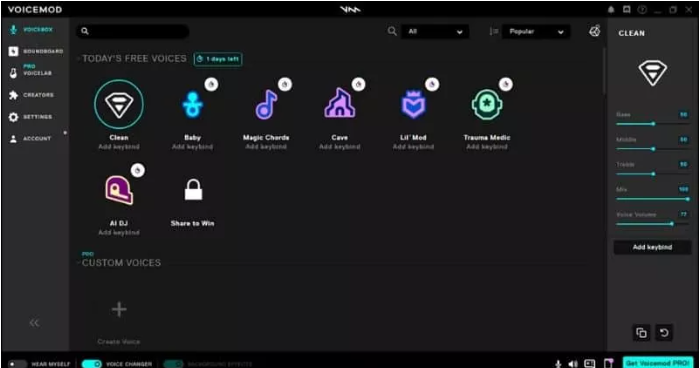
Ora nella parte inferiore dello schermo, avrai due opzioni. Il primo è “Hear My Self” che cambierà tra essere in grado di ascoltare te stesso in cuffia o attraverso i tuoi altoparlanti. E la seconda opzione è l’opzione di cambio voce che alterna tra on e off.

Configurazione del microfono
Nel passaggio successivo assicurati di aver selezionato il microfono giusto. Puoi vederlo dirigendo le impostazioni audio e scegliendo il microfono che devi usare. Eventuali microfoni esterni verranno visualizzati qui.

Tieni presente che questo passaggio è abbastanza importante, quindi assicurati di aver selezionato il microfono giusto. Devi andare alle impostazioni audio del laptop o del PC e quindi inserire. Da qui assicurati di avere l’input come “Servizio audio virtuale Voicemod”
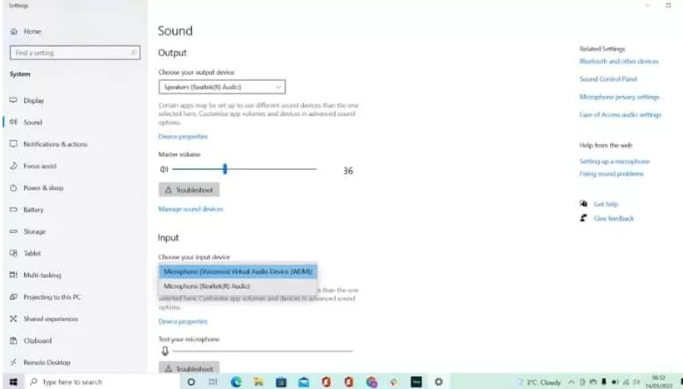
Impostazione della discordia
Qui devi andare su Discord e verificare gentilmente di avere le impostazioni corrette in modo da poter usare la nostra voce su Discord.
Ora apri Discord e poi vai al menu “Impostazioni utente”. Nella barra laterale, vai alla scheda Voce e video” e fai clic su questa opzione. Ti porterà alle impostazioni vocali in Discord.
Successivamente è necessario modificare il dispositivo di input in “Voicemod Virtual Audio Device” che Voicemod creerà durante l’installazione del programma.
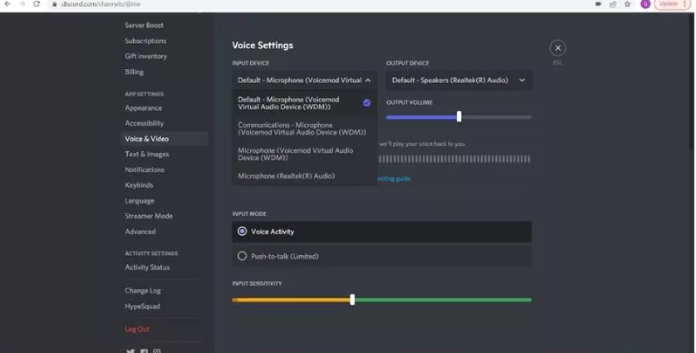
Usando Voicemod
Dopo aver seguito attentamente tutte le istruzioni di cui sopra, dovresti essere in grado di utilizzare Voicemod per Discord e cambiare la nostra voce.
Tieni presente che in base alla versione del software otterrai la gamma di voci.
Ora nella parte superiore della pagina della casella vocale di Voicemod, otterrai l’opzione “Voci gratuite di oggi” che saranno tutte le voci gratuite che cambiano la voce disponibili per quel giorno.

Qui avrai l’opzione di All Voices che si applicherà solo agli utenti professionisti di Voicemod.
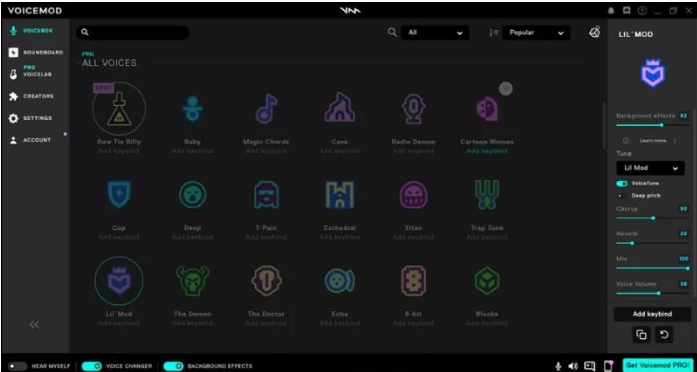
Per cambiare la tua voce, fai clic su una delle voci elencate e quindi devi iniziare a parlare attraverso il microfono.
In qualsiasi momento hai voglia di tornare alla voce normale, devi selezionare “Pulisci” dalle opzioni della voce o disattivare il cambia voce nella parte inferiore di Voicemod.
Se lo desideri, puoi anche modificare le impostazioni di ciascun cambia voce utilizzando le impostazioni che si trovano sul lato destro del Voicebox. Puoi anche apportare modifiche alle impostazioni audio come bassi, medi alti o quanto è intelligibile la voce.
ultime parole
Questo è tutto su come usare Voicemod su Discord. Spero che il blog ti sia piaciuto e che ti sia stato utile. Grazie per aver letto.